Как да направя фотокопие на принтер?

Много хора имат погрешното схващане, че принтерът може да отпечатва само файлове. Многофункционалните устройства от ново поколение обаче могат да се справят и с фотокопирането на документи.


Основни правила
За да можете да направите фотокопие на принтер по всяко време, ще трябва първоначално да закупите модерно устройство, което има функция за копиране или сканиране. По правило такова MFP е едновременно скенер, копирна машина и принтер. Както лазерните, така и мастиленоструйните устройства могат да прехвърлят сканирани данни към компютър.
Обикновено наличието на такава възможност се определя от външния вид на принтера - ако в горната му част има капак, под който има стъклена повърхност, тогава потребителят ще може да получи копие.

В допълнение, конвенционалният принтер отпечатва информация вертикално нагоре, докато MFP издава готови документи от края. Съвременните принтери се продават навсякъде - и в такива специализирани магазини, продаващи оборудване като Eldorado и M. Видео ”, и в онлайн магазини, например, Ozon. Купете фотокопирни устройства по-добри от доверени марки - Panasonic, Xerox, HP, Epson и други. МФУ на пазара са представени в различни ценови категории.




Как да копирам?
Преди да копирате документ на принтера, е необходимо правилно да подготвите използваното устройство. Първото нещо, което трябва да направите, е да проверите дали принтерът е свързан към компютър или лаптоп. По правило за това се използва USB кабел, който не винаги е включен в комплекта и се закупува отделно.
След това принтерът се включва и бутонът му за захранване се активира. Диск, съдържащ софтуера на копирната машина, се поставя в дисковото устройство на компютъра. Напоследък алтернатива на него е USB флаш устройство с драйвери, което идва със самия принтер.

В случай, че дискът липсва, трябва да отидете на уебсайта на производителя, да въведете пълното име на вашето устройство в прозореца за търсене и да изтеглите най-актуалния драйвер. Трябва да се съсредоточите върху файлове с разширението exe. Когато драйверите са инсталирани, операционната система най-вероятно ще ги разпознае сама.
Ако е необходимо, можете да отидете в секцията "Принтери и факсове" и да намерите името на вашето устройство. След приключване на синхронизацията трябва да решите коя програма ще се използва за фотокопиране на документа. Най-често срещаният избор е между Adobe, XnView и VueScan.
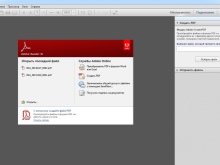
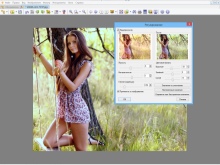
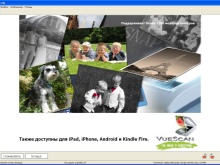
Документи и снимки
За да копирате снимки и документи, освен попълнено MFP, ще ви е необходима и подходяща хартия. По принцип всичко се случва по следния начин.
- Хартията за печат запълва входната тава и документът се поставя с лицето надолу върху почистеното стъкло. Би било добре веднага да го проверите за пръстови отпечатъци, драскотини или замърсявания.
- Като подравните листа за копиране с ръба на водачите, тоест с линиите, отбелязани около стъклото, можете да затворите капака на принтера.
- Натиснете бутоните на контролния панел, за да изберете нюанса на печат. След това се натиска бутона Старт или Копиране и след това Старт.



Броят на натискането на основния бутон обикновено определя колко дубликата на документа се получават: обикновено от 1 до 20 наведнъж.
Възможно е също да използвате клавишите със стрелки. За да промените размера на хартията, най-често се активира бутонът Paper. Възможно е също така да подредите няколко копия на документа на един лист. След приключване на работата, получените копия се изваждат от съответната тава, а оригиналът се изважда от отделението за сканиране.
Между другото, за да копирате документа от двете страни, на етапа на настройка трябва да изберете елемента „Страни (дуплексен печат)“. В менюто първото число ще е броят на страните на оригинала, а второто е броят на страните на копието.
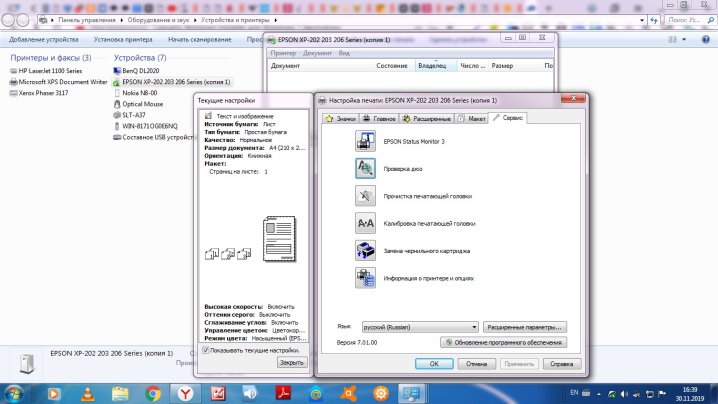
По-подробни инструкции можете да видите, като използвате примера на принтер Canon.
- След като машината е готова за употреба, зареждате хартия с размер A4 или Letter в тавата. Оригиналът се поставя със страната, която ще копирате, обърната надолу и подравнена с регистрационния знак.
- След като затворите капака, натиснете бутона "+" толкова пъти, колкото е необходимо, за да направите копия. Числото ще се появи на LED дисплея и ще се увеличава с едно с всяко натискане. Ако на екрана се появи F, това означава, че потребителят е задал 20 копия. С повторно натискане на бутона "+" можете отново да промените количеството с 1 копие.
- Индикаторът за хартия ви позволява да зададете размера на хартията. Можете да използвате стандартен размер A4, A4, фотохартия с размер Letter или фотохартия с размери 10 на 15 сантиметра.
- Ако функцията за копиране в страница е активирана, можете да създавате копия на документа, увеличени или намалени, за да паснат на страницата. Полетата ще бъдат добавени към оригинала, ако е необходимо.
- Бутонът "Цвят" ще ви позволи да копирате документа в цвят, а бутонът "Черен" ще получи черно-бяло копие. По време на работа е важно капакът да остане затворен през цялото време.
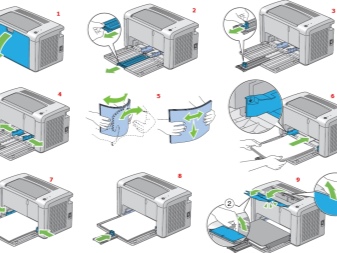

Трябва да се добави, че фотокопирането може да стане и по по-сложен начин – сканирайте документа и след това отпечатайте редактираната версия.
- Документът е поставен върху чисто стъкло и покрит с капак на MFP.
- На лаптоп чрез "Старт" се избира "Контролен панел", след което трябва да отворите раздела "Хардуер и звук" и да отидете в секцията "Устройства и принтери".
- Като щракнете с десния бутон върху иконата, която символизира MFP, трябва да изберете функцията "Стартиране на сканирането". За да конфигурирате настройките, ще трябва да изберете "Преглед" и след това "Сканиране" точно преди сканиране.
- Готовият документ се записва и след това се отпечатва.
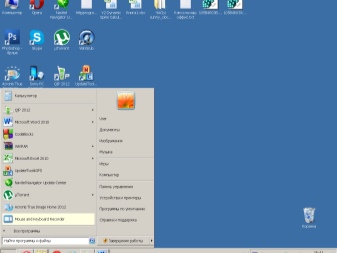
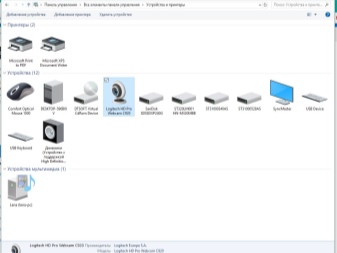
Преди да започнете работа, трябва също да оцените няколко основни параметъра. Първо, DPI при обработка на текстов документ не трябва да надхвърля 300-400.
Колкото по-висок е този индикатор, толкова по-ясна е картината, но самата процедура на сканиране ще отнеме малко повече време. Второ, трябва да се провери наситеността на цвета или цветността. обикновено, изборът се прави между черно-бял текст, сив и цветен. Колкото по-висок е този индикатор, толкова по-дълго ще отнеме процеса на сканиране.


Паспорт
Преди да направите копие на паспорта си, важно е да премахнете всички стикери, капаци и дори, ако е необходимо, да премахнете съществуващите скоби. След това в "Настройки" трябва да изберете "Опции", а след това в "Сивата скала" задайте необходимата разделителна способност.
Паспортът се поставя с фотокопираната страна върху стъклото по такъв начин, че да остане отстъп от 3-5 сантиметра от ръба. След като затворите капака на устройството, трябва да натиснете бутона за стартиране. Работата в правилната програма ще позволи с помощта на рамката да изберете необходимата област, оставяйки празни полета извън работната зона.
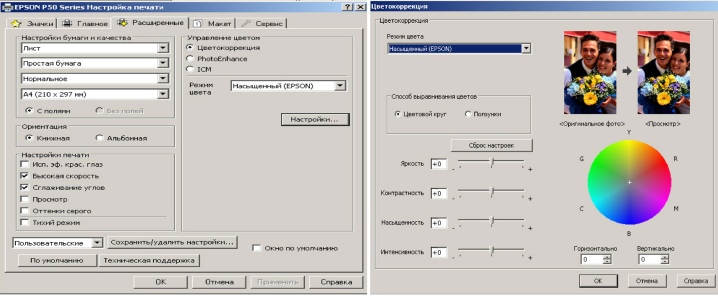
Възможни проблеми
Ако принтерът не печата добре, тогава първото нещо, което трябва да проверите, е дали се спазват правилата за работа. В този случай говорим за възможни температурни колебания, нивото на влажност на въздуха, както и пълненето на MFP, тоест количеството мастило. Важно е редовно да почиствате устройството от прах и мръсотия, а също така е необходимо да проверявате състоянието на печатащата глава.
Стъклото, като най-чувствителната част, трябва да бъде максимално защитено от драскотини, замърсявания и ожулвания, в противен случай качеството на дигитализирания материал значително ще намалее. Освен това от време на време избършете повърхността с мека кърпа, например синтетичен велур.

Използваната хартия също трябва да е без прах и мръсотия. Освен това не се насърчава наличието на парчета лента или крепежни елементи върху него. По-добре е да премахнете изразените пръстови отпечатъци с гумичка или фланелен плат.
По време на работа в никакъв случай не трябва да оказвате натиск върху стъкления капак. Когато почиствате, избягвайте голямо количество прах, който ще надраска повърхността, както и излишната влага, която може да намокри устройството.
В този случай, когато принтерът не се справя със създаването на фотокопие, причината може да е, че програмата не отговаря банално... Най-често проблемът се решава чрез просто рестартиране на принтера. Ако това не работи, можете да изключите устройството, да изчакате поне минута и да го включите отново.
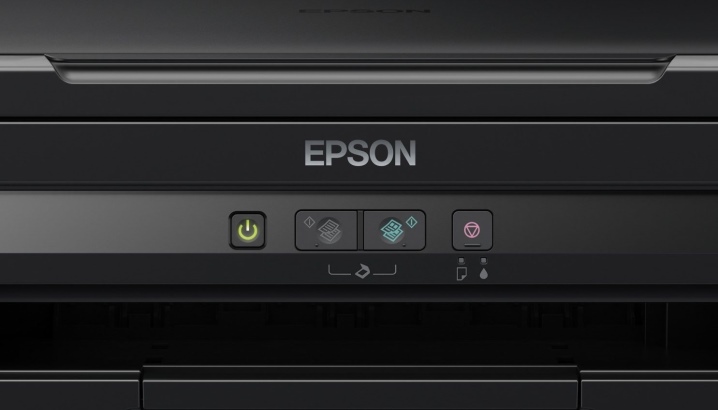
Когато възникне грешка в скенера, трябва да изясните неговия код и след това да го коригирате. Този индикатор се определя от диагнозата. В повечето случаи кодът за грешка се показва или на дисплея на принтера, или в съобщение на компютъра. Освен това начинът за решаване на проблема се определя в зависимост от това какво го е причинило.
Трябва да се добави, че скенерът може да работи в сервизен режим, но в момента няма да копира. Можете да активирате този режим, например, в MFP на Canon, ако натиснете бутона за нулиране пет пъти.

Понякога даден документ не може да бъде копиран поради простата причина, че устройството в момента изпълнява друга задача, например чака разпечатан документ.
За да направите бързо фотокопиране, можете да отмените предишната задача и да преминете към текущата или просто да изчакате, докато завърши последната.
Причината за незадоволителното функциониране на принтера може да е "летящ" драйвер на скенера. За да разрешите проблема, ще бъде достатъчно да рестартирате софтуера. В някои случаи е дори по-лесно да се реши проблемът - потребителят трябва да извади кабела от компютъра и MFP и да го постави отново.

Експертите смятат, че когато всичко друго се провали, си струва да опитате да нулирате принтера до фабричните настройки... За да направите това, трябва да отворите менюто на операционната система и да изберете елемента "Нулиране на настройките" или да използвате хардуерния метод и да следвате инструкциите.
Преди да занесете принтера в сервиз, трябва да опитате да го свържете към друг компютър, да инсталирате отново драйверите и да опитате да фотокопирате документа.
Следващият видеоклип ще ви каже как да направите копие на двустранен документ.













Коментарът беше изпратен успешно.